Arduino Nano Matter ve Matter platformundan bahsettiğim bu yazı dizisinin ilk bölümünde Arduino’nun yeni kartından ve yeni akıllı ev platformundan kısaca bahsetmiş, ikinci bölümünde de karta yakından bakarak tasarım tercihlerini gözden geçirmiştim.
Bu bölümde ise Arduino Nano Matter‘ı Arduino IDE’ye nasıl tanıtacağımızı ve kurulumunda nelere dikkat edeceğimizden bahsedeceğim. Kartın deneme üretimi Community Preview versiyonu olduğunun altını çizeyim.
Arduino-Core Yazılımını Kurma
![]()
Arduino Nano Matter’ı Arduino IDE’ye eklemek için ana mikrokontrolcü üreticisi Silicon Labs‘ın Arduino çekirdeğini yüklememiz gerekiyor. Bu çekirdek yazılımı sadece Arduino IDE 2.x sürümünü destekliyor.
Arduino ekibi bu çekirdeği yüklemek için Arduino IDE’nin Tercihler penceresine çekirdek sayfası linkini eklememiz gerektiğini söylüyor, ancak her nasılsa IDE’nin Kart Yöneticisi panelinde “silicon labs” olarak arama yaparsak herhangi bir ekleme yapmadan bu çekirdeği yüklememiz mümkün oluyor.
![]()
Bu seçenek görünmezse Arduino IDE’nin Dosya > Tercihler penceresindeki Ek Kart Yöneticisi URL’leri bölümüne yeni bir satıra aşağıdaki linki yapıştırıp Tamam tıklayarak pencereleri kapattıktan sonra Kart Yöneticisi panelinde “silicon labs” olarak arama yaparak çekirdeği yüklemeyi başlatabiliriz.
|
1 |
https://siliconlabs.github.io/arduino/package_arduinosilabs_index.json |
![]()
Kurulum biraz zaman alabilir, tamamlandığı Çıkış ekranında yukarıdaki şekilde görüntülenecektir. Şimdi sıra Nano Matter ayarlarını yapmakta.
Kart Ayarları

Her Arduino kartında olduğu gibi seçerken önce kartı, sonra da bilgisayarımıza bağlı olduğu portu seçmemiz gerekiyor.
Bunun için Arduino IDE menüsünde Araçlar > Kart bölümünden Silicon Labs > Arduino Nano Matter seçmeliyiz. Silicon Labs Arduino çekirdeğinin desteklediği diğer kartları da bu listede görmek mümkün.

Kartı seçtikten sonra Araçlar > Port bölümünden Arduino Nano Matter’ın bağlı olduğu seri portu seçmeliyiz. Bilgisayarımıza birden fazla Arduino bağlı olabilir veya diğer cihazların kendi seri portları olabilir. Doğru portu seçtiğimizden emin olmamız gerekiyor.
Yeni nesil Arduino kartların çoğunda port numarasının yanında kartın adı da yazdığı için seçim yapmak kolaylaşıyor. Yukarıda görüldüğü gibi Nano Matter’ın bağlı olduğu portun yanında ismi de yazılı.
Protokol Seçeneği
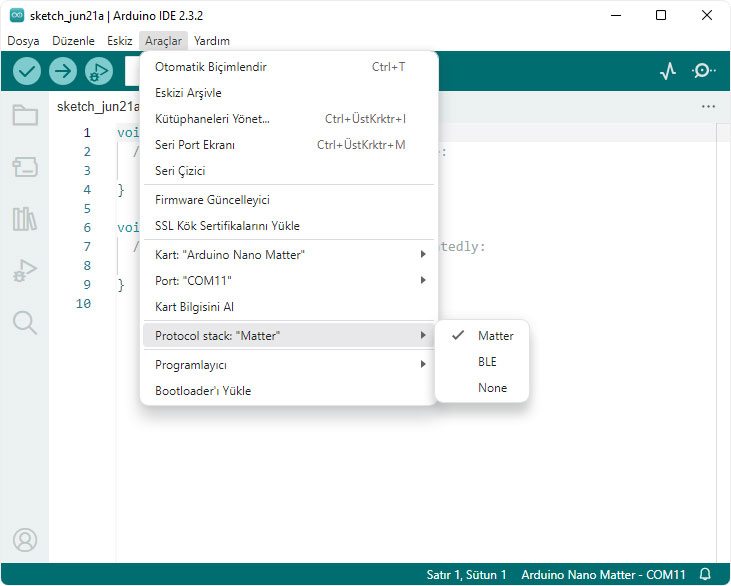
Arduino IDE’de kart olarak Nano Matter seçtikten sonra Araçlar menüsünde Protocol stack adında bir menü daha görünmeye başlıyor. Bu menü altında Matter, BLE ve None seçenekleri yer alıyor.
Nano Matter üzerinde bulunan Silicon Labs MGM240S çipi karta adını verdiği Matter iletişim protokolünün yanında Bluetooth Low Energy (BLE) desteğine de sahip. Kartı kullanmak istediğimiz protokol altyapısını bu menüden seçme şansımız oluyor. Her bir protokol kendine özgü bir bootloader‘a (önyükleyici) sahip.
Elbette çoğu zaman kartı asıl geliştirilme amacı olan Matter projeleri için kullanacağımızdan dolayı burayı Matter seçeneğinde bırakmak gerek. None ise herhangi bir iletişim protokolünün seçilmediği ve çok az yer kaplayan bir bootloader. Nano Matter’ı blink gibi temel işlevlerde kullanacaksak bu seçeneği seçmek kartın güç tüketimini azalttığı gibi kodların derleme ve yükleme zamanını oldukça kısaltıyor.
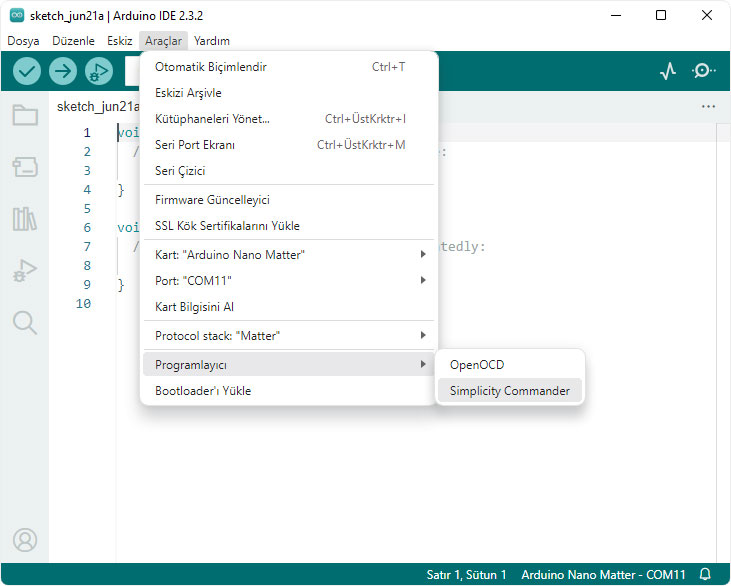
Programlayıcı menüsünden seçim yapmak zorunda değiliz, ancak bootloader değiştirme durumları için Simplity Commander seçmek bazen hataların önüne geçebiliyor.
Merhaba Dünya!
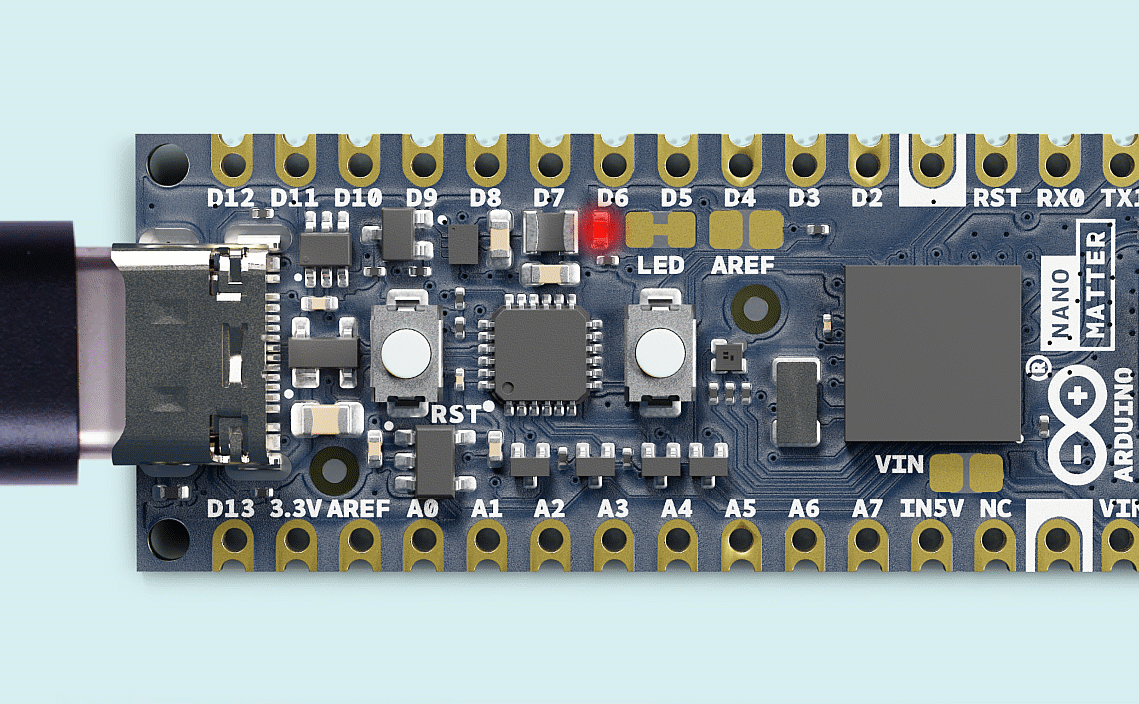
Arduino dünyasının merhaba dünya kodunun Blink eskizi olduğunu biliyoruz. Arduino IDE ana menüsünden Dosya > Örnekler > 01.Basics > Blink seçerek ünlü eskizi açıp yükle butonuna tıklıyoruz.
Matter protokolü altında eskiz derleme özellikle ilk seferinde oldukça uzun zaman alabilir, sabırlı olalım. Yükleme tamamlanınca kart üzerindeki RGB LED’in kırmızı renginin yanıp söndüğünü göreceğiz.
Aşağıda kart üzerindeki butonu ve RGB LED‘i kullanan birkaç örnek kodu inceleyebilir ve yükleyebilirsiniz.
|
1 2 3 4 5 6 7 8 9 10 11 12 13 14 15 16 17 18 19 20 21 22 23 24 25 |
int bekle = 500; void setup() { pinMode(LEDR, OUTPUT); //22 ACTIVE LOW pinMode(LEDG, OUTPUT); //23 ACTIVE LOW pinMode(LEDB, OUTPUT); //24 ACTIVE LOW digitalWrite(LEDR, HIGH); digitalWrite(LEDG, HIGH); digitalWrite(LEDB, HIGH); } void loop() { digitalWrite(LEDR, LOW); delay(bekle); digitalWrite(LEDR, HIGH); delay(bekle); digitalWrite(LEDG, LOW); delay(bekle); digitalWrite(LEDG, HIGH); delay(bekle); digitalWrite(LEDB, LOW); delay(bekle); digitalWrite(LEDB, HIGH); delay(bekle); } |
|
1 2 3 4 5 6 7 8 9 10 11 12 13 14 15 16 17 18 19 20 21 22 23 24 25 26 27 28 29 30 31 32 |
byte LEDS = 1; void setup() { pinMode(LEDR, OUTPUT); pinMode(LEDG, OUTPUT); pinMode(LEDB, OUTPUT); pinMode(BTN_BUILTIN, INPUT_PULLUP); attachInterrupt(digitalPinToInterrupt(BTN_BUILTIN), BTN, FALLING); digitalWrite(LEDR, HIGH); digitalWrite(LEDG, HIGH); digitalWrite(LEDB, HIGH); } void loop() { if (LEDS == 1) { digitalWrite(LEDR, LOW); digitalWrite(LEDB, HIGH); } if (LEDS == 2) { digitalWrite(LEDG, LOW); digitalWrite(LEDR, HIGH); } if (LEDS == 3) { digitalWrite(LEDB, LOW); digitalWrite(LEDG, HIGH); } } void BTN() { LEDS++; if (LEDS == 4) LEDS = 1; } |
|
1 2 3 4 5 6 7 8 9 10 11 12 13 14 15 16 17 18 19 20 21 22 23 24 25 26 27 28 29 30 31 32 33 34 35 36 |
int r, g, b; void setup() { pinMode(LEDR, OUTPUT); pinMode(LEDG, OUTPUT); pinMode(LEDB, OUTPUT); } void loop() { for (int x = 0; x < 256; x++) { setColor(x); delay(20); } } void setColor(int pos) { if (pos < 85) { r = 255 - pos * 3; g = pos * 3; b = 0; } else if (pos < 170) { pos -= 85; r = 0; g = 255 - pos * 3; b = pos * 3; } else { pos -= 170; r = pos * 3; g = 0; b = 255 - pos * 3; } analogWrite(LEDR, 255 - r); analogWrite(LEDG, 255 - g); analogWrite(LEDB, 255 - b); } |
Sıradaki bölümde Arduino Nano Matter ile ilk Matter cihazımızı yapacak ve akıllı telefonumuzdaki akıllı ev uygulamasından kontrol edeceğiz.











